Развитие современных технологий затрагивает все сферы нашей жизни, включая межкультурные связи. Еще каких-то 10-15 лет нельзя было даже представить, что совсем скоро можно будет без знания иностранного языка читать зарубежные сайты, переписываться с носителями другого языка и моментально переводить видео. Все это — достижения технологического прогресса, которые может оценить любой владелец смартфона на операционной системе Android. Рассказываю, какими функциями теперь обладают приложения-переводчики, и как они упрощают нашу жизнь.
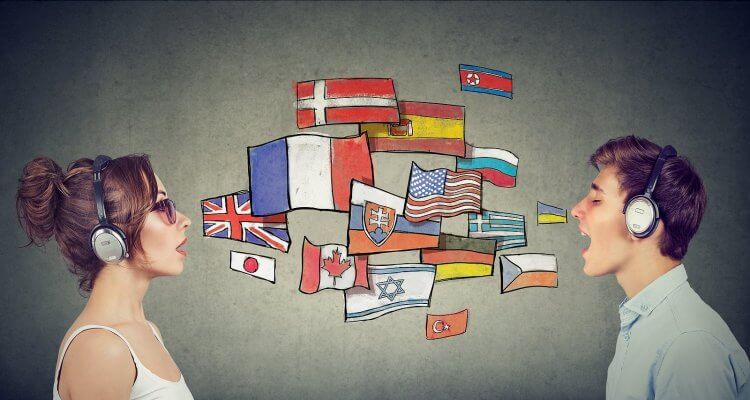
Функции современных переводчиков стирают языковые границы
Содержание
- 1 Как переводить сайты на русский
- 2 Перевод видео в Яндекс Браузере
- 3 Клавиатура с переводчиком
- 4 Как перевести текст с фото на русский
- 5 Переводчик с камеры телефона
- 6 Перевод диалога на русский язык
Как переводить сайты на русский
Думаю, этой функцией пользуются многие из вас. Если нет — настоятельно рекомендую ее протестировать. Практически во всех браузерах на Android есть опция перевода страниц, причем иногда она включается по умолчанию. Как только вы открываете иностранный сайт, его содержимое моментально переводится на русский язык.
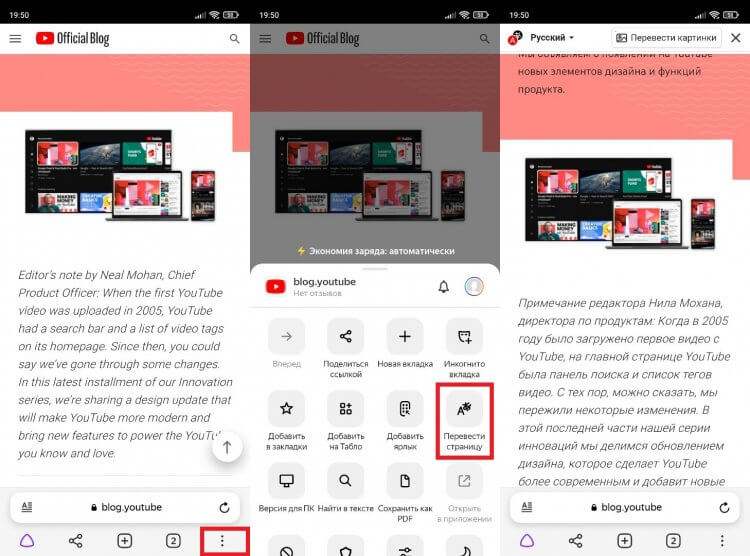
Теперь незнание иностранного языка не будет преградой
Чтобы активировать перевод, необходимо вызвать контекстное меню браузера и нажать кнопку «Перевести». Такая функция доступна в большинстве веб-обозревателей, включая Google Chrome, Opera и Яндекс Браузер. Пользуйтесь на здоровье.
⚡ Подпишись на Androidinsider в Дзене, где мы публикуем эксклюзивные материалы
Перевод видео в Яндекс Браузере
На фоне других веб-обозревателей выделяется функциональность Яндекс Браузера. Помимо перевода страниц он готов предложить закадровый перевод видео с нескольких языков:
- английский;
- испанский;
- итальянский;
- немецкий;
- французский.
Причем опция перевода работает и в трансляциях. Если вы откроете иностранное видео в Яндекс Браузере, то можете заметить всплывающее окно с текстом «Перевести». Нажмите кнопку, чтобы смотреть видео на русском вне зависимости от языка оригинала.
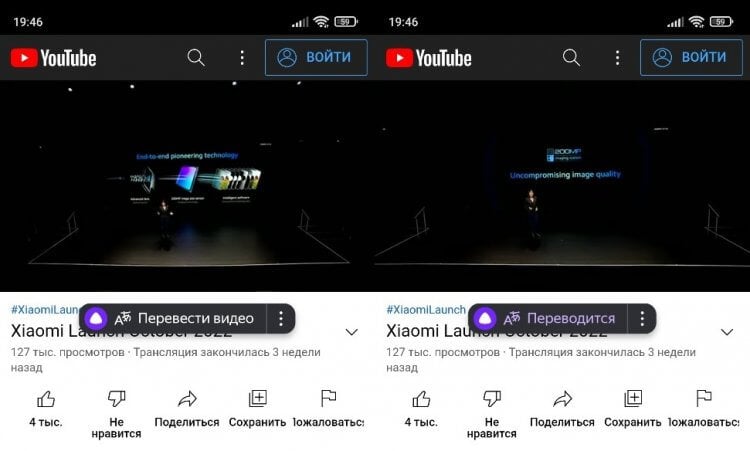
Нажмите кнопку «Перевести видео», чтобы посмотреть ролик с русскоязычной озвучкой
Более подробную информацию о функции закадрового перевода вы узнаете из отдельного текста, посвященного возможностям Яндекс Браузера.
❗ Поделись своим мнением или задай вопрос в нашем телеграм-чате
Клавиатура с переводчиком
Браузеров на сегодня достаточно. Поговорим о других приложениях, помогающих нам комфортно общаться с носителями других языков. Во многих клавиатурах, в числе которых можно выделить Gboard, SwiftKey и Яндекс Клавиатуру, есть встроенный переводчик. Обычно его кнопка располагается в верхней части инструмента ввода, но порой она скрывается в дополнительных настройках.
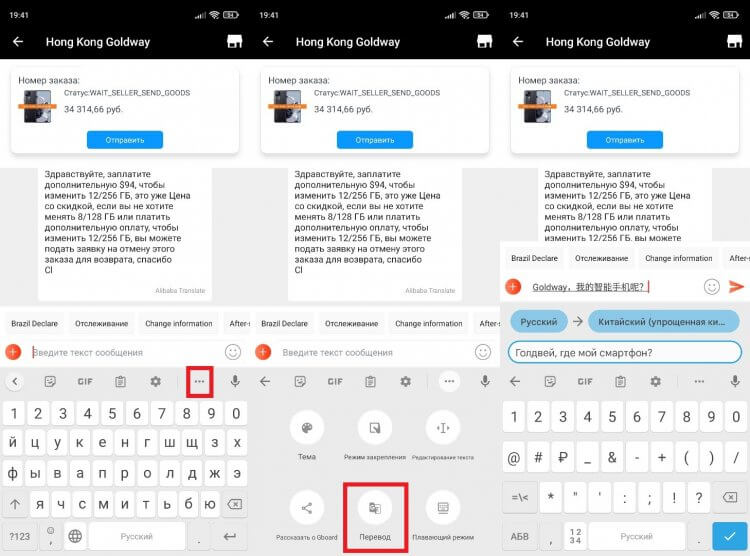
С этой функцией клавиатуры можно общаться с человеком из любой страны
Клавиатура с переводчиком автоматически преобразует ваш текст, позволяя собеседнику сразу понять, что вы хотите ему донести. Это намного удобнее, чем каждый раз копировать слова в отдельное приложение. Еще удобнее было бы использовать функцию автоперевода в мессенджерах, но пока распространена она слабо, поэтому приходится ограничиваться возможностями клавиатуры.
Как перевести текст с фото на русский
Крутыми функциями обладают и узкоспециализированные приложения-переводчики. А среди лучших программ для перевода на русский язык я бы выделил следующие:
- Google Translate;
- Яндекс Переводчик;
- Microsoft Translator.
Каждое из этих приложений умеет переводить текст с картинки, для чего пользователю нужно выполнить несколько простых шагов:
- Открыть фото в галерее.
- Нажать кнопку «Поделиться».
- В качестве приложения выбрать любой установленный на телефоне переводчик.
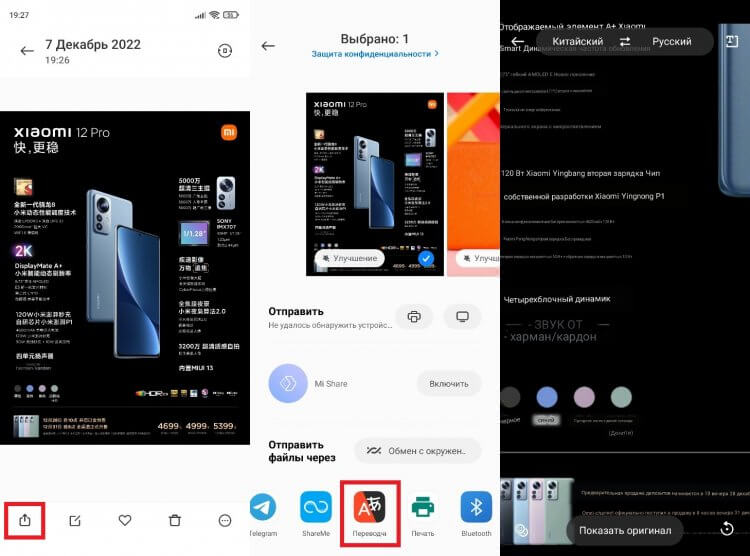
Также фото можно загрузить напрямую через приложение-переводчик
Далее на экране появится окно переводчика с картинкой, где практически каждое слово написано на русском языке. При желании изображение можно увеличить, чтобы рассмотреть его в деталях. Но, если ваша картинка обладает низким разрешением, выполнить перевод по фото будет затруднительно.
🔥 Загляни в телеграм-канал Сундук Али-Бабы, где мы собрали лучшие товары с АлиЭкспресс
Переводчик с камеры телефона
Также переводчики на Андроид умеют переводить текст в режиме реального времени. То есть достаточно навести камеру смартфона на иностранное слово, как сразу же вы получите перевод. Сделать это можно и через Google Translate, и через Microsoft Translator, и при помощи Яндекс Переводчика:
- Запустите приложение.
- Нажмите кнопку «Камера» или «Фото» в зависимости от выбранной программы.
- Наведите камеру на текст.
- Если текст смещается из-за тряски рук — нажмите кнопку затвора, чтобы выполнить перевод по фото.
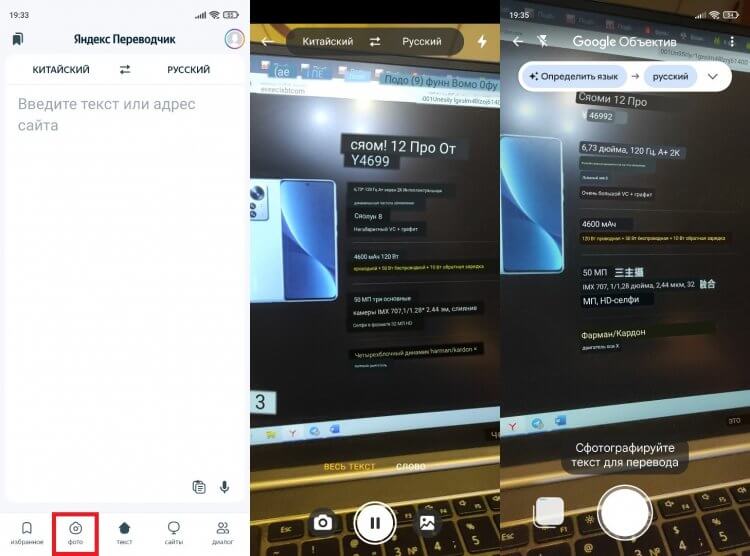
Функция особенно полезна во время зарубежных поездок
Пожалуй, эта функция является самой полезной среди всех возможностей, которые предлагают современные переводчики. Только представьте: имея в руках смартфон с камерой, вы можете гулять по любому заграничному городу, моментально переводя все вывески на русский язык. Разве не чудо?
⚡ Подпишись на Androidinsider в Пульс Mail.ru, чтобы получать новости из мира Андроид первым
Перевод диалога на русский язык
Напоследок расскажу о еще одной крайне полезной функции, присутствующей в большинстве переводчиков для телефона. Во время чемпионата мира по футболу 2018, который проходил в России, миллионы жителей нашей страны впервые получили опыт коммуникации с иностранными гражданами. Чтобы понимать друг друга, многие пользовались Гугл Переводчиком, но на тот момент в нем не была в достаточной степени проработана функция диалога, когда приложение автоматически переводит речь двух людей. Теперь она появилась. И присутствует почти во всех приложениях-переводчиках.
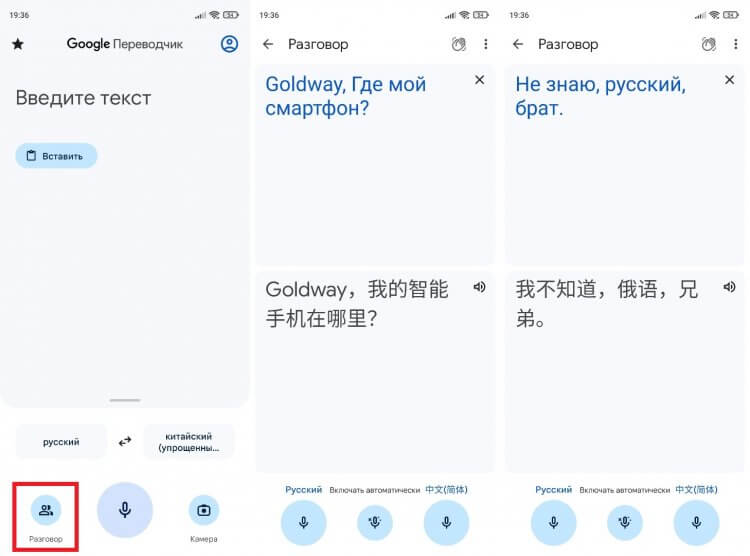
С этой функцией понять друг друга намного проще
В Google Translate она называется «Разговор», в Яндекс Переводчике — «Диалог», а в Microsoft Translator — «Разделенный перевод». Зайдите в нужный раздел, положите смартфон в непосредственной близости от себя и собеседника, после чего начинайте общаться, а приложение после каждой фразы будет озвучивать ее на нужном языке.
Как пользоваться гугл переводчиком в мобильных приложениях
Большая часть приложений, доступных в магазине Google Play, ориентированы на международную аудиторию и имеют функцию, обеспечивающую поддержку самых разнообразных языков. Благодаря этому пользователи имеют возможность пользоваться разнообразными приложениями, даже когда появляется необходимость перевести слово или текст с одного языка на другой.
- Как пользоваться гугл переводчиком в Android-приложениях?
- Другие методы перевода в Google Translate
- Ввод прописного текста
- При помощи камеры
- Голосовой ввод
- Работа в режиме Offline
- Требования к системным параметрам мобильного устройства
Основная причина использования специализированных программ для перевода – это языковой барьер. Всякий раз, когда попадается незнакомое иностранное слово, его можно набрать в электронном переводчике и понять его смысл. Также с помощью электронного переводчика можно донести смысл до собеседника из другой страны, который общается с вами на иностранном языке. А еще можно увидеть русский перевод всех надписей в англоязычной программе, но есть определенные ограничения.
У обновленного Google Translate уже имеется встроенный функционал для перевода, в любых имеющихся приложениях. Эта функция называется «Tap to translate». Чтобы включить ее необходимо сделать следующее:
- Установить Google-переводчик;
- Запустить его;
- Перейти в меню «Настройки»;
- Выбрать пункт «Быстрый перевод» и включить;
- Дать разрешение на то, чтобы приложение могло появляться поверх других окон;
- Зайти в любое Android-приложение;
- Выделить иностранный текст и кликнуть по появившейся кнопке, на которой будет написано: «Google-переводчик».
После выполнения этих действий должно появиться окно, в котором будет продемонстрирован перевод.
На приведенных ниже картинках показано как включить эту возможность, и как осуществляется перевод.


Внимание! Здесь имеются некоторые ограничения. Дело в том, что описанным выше способом, можно осуществить только перевод текста, который можно выделить и скопировать. Но иногда бывают случаи, например, в играх, когда слова не выделяются, так как они нарисованные. Новые настройки позволяют осуществить перевод сразу же, без необходимости копирования исходного текста, достаточно задействовать опцию «Перевести».
Google-переводчик может работать не только со вставленным текстом и словами, вводимыми с клавиатуры. Есть и другие способы, позволяющие узнать значение незнакомых иностранных слов.
Для того чтобы воспользоваться данной функцией, необходимо кликнуть по иконке «Карандаш», которая располагается в нижней части окна. Далее при помощи мышки, зажав ее левую кнопку, необходимо написать слово, которое нужно перевести. В мобильном приложении Google Translate надо нажать на «карандаш» или «ручку», а затем написать нужное слово или фразу пальцем на экране. На приведенном ниже скриншоте показано как работает эта функция.

Некоторые мобильные приложения включают в себя функционал, позволяющий осуществить перевод при помощи камеры. Для этого нужно навести ее на надпись и в режиме реального времени на экране мобильного устройства отобразиться уже готовый перевод. Этот способ особенно полезен в тех случаях, когда путешественникам встречаются непонятные вывески и знаки.
На скриншотах, приведенных ниже, продемонстрирован принцип действия этого метода
Вот исходный вариант

А это перевод

Google-переводчик предоставляет полезную функцию, позволяющую перевести фразу, которая была произнесена. Она использует режим синхронного перевода. Приложение сначала слушает речь, а затем воспроизводит ее в текстовом и аудио формате. Для того чтобы воспользоваться этой опцией необходимо кликнуть по значку «Микрофон» и выбрать то с какого языка будет восприниматься речь и на какой язык ее нужно будет перевести.
Для того чтобы программа-переводчик работала действительно хорошо нужно иметь стабильный скоростной интернет. Однако приложение Google Translate может работать и в режиме offline, что очень удобно. Для задействования этой функции необходимо сделать следующее:
- Зайти в меню «Настройки»;
- Кликнуть по пункту «оффлайн-языки»;
- После открытия окна поставить галочки напротив необходимых языков;
- Дождаться когда словарь будет загружен.
Важно! Перевод, осуществляемый в режиме offline, имеет недостаток. Дело в том, что соответствующая база данных обновляется гораздо реже, чем при использовании словаря в режиме Online. Кроме того при работе в режиме offline не будет доступна функция, которая переводит слова при их произношении
Чтобы Google-переводчик действительно быстро и эффективно необходимы следующие параметры:
| Название | Технические параметры |
| Процессор | 2 ядра и более |
| Разрешение камеры | Не менее 5 Мп |
| Диагональ экрана | От 4 дюймов |
| Ёмкость аккумулятора | От 1800 мАч |
| Объем оперативной памяти | От 512 Мб |
| Интернет-соединение | 3G, Wi-Fi |
Применение Google-переводчика в мобильных приложениях имеет следующие преимущества:
- Удобный интерфейс;
- Простая в использовании система перевода;
- Поддержка более 100 языков;
- Двухсторонний голосовой перевод;
- Возможность понять смысл иностранных слов и надписей при помощи камеры мобильного устройства;
- Альтернативные методы ввода слов, которые необходимо перевести.
Это действительно замечательная возможность, которая позволяет пользователям преодолеть языковый барьер и непонимание в туристических поездках или на важных встречах с иностранцами.
Смартфоны – действительно универсальные устройства, что проявляется в обширном количестве имеющихся функций. В числе возможностей, доступных пользователям современных девайсов, имеется перевод текста, постоянно совершенствующийся благодаря пополнению словарей у популярных сервисов. Именно они заслужили внимания в данном материале, где рассматриваются бесплатные и удобные способы перевести текст, в том числе с картинки. Собственно, именно поэтому мы и решили рассказать вам, как на Андроиде переводить тексты, и какие приложения необходимо установить на свой телефон.
Оглавление
- 1 Почему переводить тексты с телефона удобно?
- 2 Как переводить тексты на Андроиде
- 2.1 Google Переводчик
- 2.2 Яндекс.Переводчик
- 2.3 Microsoft Translator
- 2.4 ABBYY Lingvo
- 2.5 Переводчик Translate.ru
- 3 Проблемы и способы их решения
- 3.1 Программа не работает офлайн
- 3.2 Приложение недоступно для конкретной версии Android
Почему переводить тексты с телефона удобно?
Если проводить сравнение со словарями, преимущество переводов на телефоне очевидно – проще сразу вставить текст и скопировать результат, чем искать каждое слово по отдельности. В случае с компьютерами тоже есть некоторое достоинство пользования именно мобильным устройством, а именно – возможность сделать снимок и перевести находящийся на нём текст. Такая функция присутствует не во всех сервисах, однако в материале должная доля внимания уделена и подобным ресурсам.
Важно помнить, что машинный перевод не имеет стопроцентной точности. Это особенно важно учесть, если вы переводите текст с русского на любой иностранный, а не наоборот – тогда собеседник или целая аудитория может неправильно понять написанное. Чтобы избежать этого, стоит проверить результаты в нескольких сервисах, а также узнать, имеет ли какое-либо слово более одного значения.
Как переводить тексты на Андроиде
Google Переводчик
Самым популярным сервисом в мире выступает переводчик от «Гугла», совместимый с более чем 60 языками. Он, как и многие варианты, рассмотренные здесь, доступен в двух видах: в качестве приложения и в формате веб-сайта translate.google.ru. Более того, программа используется в некоторых других приложениях корпорации – например, в «Google Объективе». И это один из вариантов того, как перевести текст на телефоне с Андроидом. Порядок действий следующий:
В случае с обычным приложением:
- Откройте страницу «Гугл Переводчика» в «Плей Маркете». Воспользуйтесь кнопкой «Установить»;

- Когда инсталляция завершится, нажмите «Открыть»;

- Выберите настройки по умолчанию, а также отметьте, нужно ли загружать офлайн-версию программы (требуемый объём свободного места указан на экране и изменяется в зависимости от указанных опций). Тапните «Готово»;

- Нажмите по полю для ввода;

- Посмотрите появившиеся варианты. Выберите верхний для перехода к более удобному интерфейсу;

- Ознакомьтесь с информацией, которая отобразится на экране.

Вы можете подставлять целые фразы и тексты, а также использовать программу для перевода по фото (кнопка «Камера»). Если вам понравилась последняя функция, советуем загрузить «Google Объектив»:
- Загрузите приложение Google Lens. Процесс его установки такой же простой, как у программы-переводчика;
- С помощью свайпа выберите действие «Перевод»;

- Наведите камеру на текст, написанный на другом языке. Нажмите кнопку создания снимка, если предварительный результат некачественный или вовсе не отображается.

Кнопка, нужная для управления выбранными настройками (языками), находится в верхней части экрана. Там же можно включить или деактивировать вспышку и открыть меню дополнительных действий (иконка с тремя точками).
Воспользоваться веб-версией будет настолько же легко, как и справиться с приложением «Google Переводчик». Это обеспечивается одинаковыми принципами работы и схожим интерфейсом. Ключевым преимуществом программы относительно сайта выступает возможность перевода без интернета, однако её необязательно использовать: ничто не мешает снять «галочку» в окне, возникающем после первого запуска утилиты.
Преимущества:
- перевод по фото;
- справится с длинными фразами;
- есть словарь.
Недостатки:
- плохо исправляет опечатки в запросе, если они есть, и в целом является очень критичным к ошибкам со стороны пользователя.
Яндекс.Переводчик
Этот вариант тоже относится к числу популярных сервисов. В переводах с английского на русский он не уступает «Гуглу», однако в некоторых других моментах может разочаровать. Тем не менее, программа имеет высокий рейтинг и большое количество загрузок. Поддерживаются длинные тексты (до 10000 символов), переводы по фото и ссылкам (как в Google Translate, для использования нужно просто вставить URL в поле для ввода текста).
Веб-версия: translate.yandex.ru. Чтобы перевести текст на Андроиде, нужно выполнить действия:
- Загрузите Яндекс.Переводчик, нажав кнопку «Установить»;

- Откройте приложение после его инсталляции;

- Введите запрос в текстовое поле, после чего вы сможете сразу увидеть результат.

Преимущества:
- совместимость с длинными текстами;
- встроенный словарь со значениями фраз;
- перевод по фото;
- возможность добавить результат и запрошенный текст в «Избранное»;
- голосовой набор.
Недостатки:
- послушать произношение можно только для небольших словосочетаний;
- отвлекающая и не понятная интуитивно функция управления свайпом (можно перемещать окно влево и вправо), которая возвращает к предыдущим результатам;
- некоторые функции не работают (например, на ZTE Blade 20 Smart кнопка с иконкой «Сообщения» выводила чёрный экран).
Microsoft Translator
Данное решение, как видно по названию, предоставлено компанией «Майкрософт», и является тем же самым, что и «Переводчик Bing». Можно сказать, что это всё тот же сервис Bing Translator, но под другим названием.
- Откройте страницу «Переводчика Microsoft», нажмите «Установить»;

- Запустите программу, тапнув «Открыть»;

- Подтвердите согласие с политикой конфиденциальности, нажав соответствующую кнопку в нижней части экрана;

- Выберите способ ввода запроса: микрофон, ручной ввод, фото или транскрибирование в реальном времени. Для более наглядного отображения в статье описывается способ перевода написанного текста;

- Введите текст и ознакомьтесь с результатом.

Язык будет выбран автоматически исходя из указанных фраз, но вы можете изменить его самостоятельно – кнопки, нужные для этого, представлены снизу.
Преимущества:
- «главная фишка» – перевод диалогов в реальном времени;
- наличие раздела «Избранное»;
- красивое оформление с крупными буквами;
- множество вариантов использования;
- есть «Разговорник», содержащий разбитые на рубрики фразы;
- совместимость с массой языков.
Недостатки:
- качество перевода уступает предоставляемым «Гуглом» и Яндексом вариантам;
- не показывает транскрипцию слов;
- размеры автономных словарей (для использования без интернет-подключения) довольно велики и могут превышать отметку в 200 мегабайтов.
ABBYY Lingvo
Переход от сервисов «гигантов» IT-бизнеса к менее распространённым решениям начинается с ABBYY Lingvo, известному в кругу людей, изучающих иностранные языки.
- Как в случае с другими приложениями, откройте страницу скачивания ABBYY Lingvo и нажмите «Установить»;

- Запустите программу для перевода текстов;

- Используйте режим разделения экрана или откажитесь от этой возможности;

- Поставьте две первые галочки и тапните «Продолжить»;

- Сервис просканирует Google-аккаунт, связанный с устройством, на факт наличия покупок. Если они не совершались ранее или на смартфоне выполнена авторизация в другую учётную запись, появится соответствующее окно. В нём нажмите кнопку «Понятно»;

- Выберите словарь для скачивания или приобретения. Тапните кнопку загрузки справа;

- Подтвердите действие, выбрав «Да»;

- Откройте боковое меню, выполнив свайп слева направо или нажав соответствующую кнопку в левом верхнем углу;

- Выберите подходящее действие среди вариантов «Текст», «Видео», «Изображения»;

- Введите слово для перевода. Если нужно больше сведений, тапните по появившемуся результату.

Как понятно по описанию программы, она ориентирована на пользователей, изучающих язык, а не ищущих быстрый перевод той или иной фразы. Кроме того, множество словарей здесь доступно платно, поэтому данное решение проигрывает вышерассмотренным сервисам.
Преимущества:
- поддерживаются девайсы с операционной системой Android4 и более новыми версиями;
- заявлен перевод по фото и видео.
Недостатки:
- неправильные произношения фраз;
- можно переводить только отдельные слова или их небольшие сочетания;
- множество функций доступны только после приобретения.
Возможность перевода текстов большей длины представлена в ABBYY Language Live.
- Установите программу, воспользовавшись представленной выше ссылкой;

- Откройте утилиту, нажав одноимённую кнопку;

- Войдите в аккаунт или создайте новый;

- Заполните поля и тапните «Зарегистрироваться»;

- Узнайте о необходимости подтверждения email и тапните «Готово»;

- Введите запрос в поисковую строку, находящуюся в верхней части дисплея;

- Ознакомьтесь с результатом, который предоставит программа.

Это приложение – социальная сеть для пользователей, желающих изучать иностранные языки. Оно имеет довольно активную аудиторию, поэтому можно попробовать расширить словарный запас, общаясь с другими людьми.
Переводчик Translate.ru
Сервис Translate.ru известен под названием PROMT, которое стало нарицательным и используется по отношению к некачественному переводу. Со временем программа стала более эффективной в использовании, поскольку она продолжает развиваться командой разработчиков.
- Скачайте Translate.ru из Google Play, нажав «Установить»;

- Откройте программу, дождавшись завершения процесса инсталляции;

- Выдайте доступ к взаимодействию с файловой системой девайса;

- Ознакомившись с «Политикой конфиденциальности», поставьте флажок и нажмите «Далее»;

- Выберите, как приложение должно взаимодействовать с буфером обмена;

- Узнайте об одном из достоинств утилиты – переводе по снимкам;

- Прочитайте про другую особенность: голосовой ввод;

- Ознакомьтесь со сведениями, касающиеся офлайн-разговорника;

- Отметьте, стоит ли экономить трафик при нахождении в роуминге;

- Если вы хотите получать новости от Translate.ru, поставьте соответствующие галочки;

- Загрузите дополнительные файлы, нужные для комфортной работы в PROMT;

- Напишите текст или используйте дополнительные функции, нажимая кнопки под формой для ввода;

- Тапните зелёную кнопку с иконкой стрелки для продолжения;

- Ознакомьтесь со списком вариантов перевода. Вы можете тапнуть значок динамика слева от фразы или транскрипции, чтобы услышать произношение.

Преимущества:
- множество вариантов произношения;
- показывает транскрипцию;
- есть раздел «Избранное»;
- имеются дополнительные функции, упомянутые в инструкции выше.
Недостатки:
- длинное «вступление» по работе с программой;
- реклама является довольно назойливой.
Проблемы и способы их решения
Программа не работает офлайн
Убедитесь, что вы заранее установили базы данных (словари), нужные для автономной работы. Если их нет, перевод без доступа к интернету не будет работать. Учтите, что не все языки доступны для скачивания, а некоторые решения вовсе работают только онлайн.
Вы не сможете переводить сайты целиком, если девайс не подключён к сети. Это логично – веб-страница просто не откроется.
Приложение недоступно для конкретной версии Android
Следует найти другое решение или воспользоваться старыми релизами программы, найдя их на сайтах по типу 4PDA или «Трэшбокса». Можно также попробовать обновить телефон. Если ваш девайс выпущен фирмой Xiaomi, стоит обратиться к этой статье, включающей в себя массу решений: от обычного приложения «Настройки» до режимов Fastboot и Recovery.
Если официального обновления нет, вероятно, стоит попробовать стороннюю прошивку, найдя совместимый с устройством образ системы.
Переводчики на Android поражают своим количеством и разнообразностью: существуют более сотни программ, однако наиболее высокое качество обеспечивается рассмотренными в данном материале решениями. Если они показались не очень подходящими, можно также попробовать следующие сервисы:
- iTranslate;
- TranslateZ;
- Переводной словарь Reverso.
Все они тоже бесплатны и доступны в Google Play. И теперь вы знаете, как на Андроиде переводить тексты, и какие инструменты для этого необходимы.
Поделиться ссылкой:
В современных реалиях без знания иностранных языков нельзя. Но не все в них сильны. Поэтому и были придуманы программы-переводчики. И некоторые из них умеют работать без интернета.
Наибольшей популярностью пользуются переводчики для мобильных платформ. Ведь их можно взять с собой куда угодно. Главное, чтобы заряда аккумулятора на вашем смартфоне хватило для постоянной работы переводчика.
Но некоторые предпочитают переводить на компьютере. Как правило, это те люди, которые используют программы исключительно для работы. Тем не менее, мобильные переводчики более популярны.
Поэтому мы рассмотрим именно их.
В данном обзоре будут рассмотрены как бесплатные приложения, так и продукты, за которые придется заплатить. И среди них есть настоящие монстры перевода. Итак, начнем наш обзор.
Впереди вас ждет много интересного.

Google Переводчик
Отличный переводчик от компании Google, который умеет работать без интернета. Правда, не со всеми языками. Но с самыми популярными проблем не возникает. А вообще, данное приложение может работать более, чем со 160 языками. Отличный показатель.
Есть возможность вписать нужный текст для перевода, надиктовать его в микрофон и так далее. Но самое интересное: приложение может сканировать различные надписи при помощи камеры и тут же предлагать перевод.

Google Переводчик – одно из лучших приложений в мире для работы с различными языками. Программа совершенно бесплатна, лишена рекламы и не требует никакого доната. Также присутствует полноценный русский язык.
Есть одно замечание: для работы приложения в оффлайн режиме придется скачать словари для тех языков, которые планируется использовать. Но зато потом интернет вовсе не потребуется. Работает программа очень быстро. Но понадобится средний по мощности смартфон.
Позитив:
- Полноценная работа оффлайн;
- Понятный интерфейс;
- Возможность голосового ввода;
- Сканирование и мгновенный перевод при помощи камеры;
- Режим разговора (для перевода фраз собеседника на лету);
- Программа совершенно бесплатна;
- Есть версии на iOS и Android.
Негатив:
- Плохо работает на старых и медленных устройствах.
Скачать для Android
Скачать для iOS
Переводчик Microsoft
Компания Microsoft хорошо известна своими достижениями в плане машинного перевода. Так что нет ничего странного в том, что бренд выпустил собственное мобильное приложение для перевода с различных языков.
И оно умеет работать без интернета.
Приложение умеет распознавать и переводить набранный с помощью клавиатуры текст или надиктованный в микрофон. Есть специальный режим беседы, который позволяет переводить фразы на лету.

Также можно использовать камеру для сканирования текста на изображениях и его мгновенного перевода. Программа совершенно бесплатна и не требует никаких вложений. В интерфейсе присутствует полноценный русский язык.
В этой программе хорошо все. Кроме оптимизации. Даже на относительно мощных девайсах она умудряется тормозить. В остальном, к приложению нет никаких претензий. Переводчик отлично справляется с самыми популярными языками.
Позитив:
- Понятный интерфейс;
- Есть русский язык;
- Можно использовать микрофон для ввода текста;
- Сканирование текста при помощи камеры;
- Специальный режим разговора;
- Полноценная работа без подключения к сети;
- Есть версии для iOS и Android;
- Программа совершенно бесплатна.
Негатив:
- Плохая оптимизация.
Скачать для Android
Скачать для iOS
Перейдем дальше, ведь есть еще парочка интересных оффлайн переводчиков.
Яндекс Переводчик
Отличное приложение для перевода от компании Яндекс, поддерживающее около 95 языков и умеющее работать без подключения к интернету. Программа несколько напоминает Переводчик Google, но при этом существенно отличается от него.
Приложение способно переводить напечатанный текст, надиктованные в микрофон фразы, а также сканировать текст на изображении (при помощи камеры смартфона). Стоит отметить, что работает переводчик очень быстро даже на старых девайсах.

Есть интересная встроенная система обучения, которая позволяет переводчику успешно переводить текст, основываясь на контексте, а не только по значению отдельных слов. По качеству перевода приложение не уступает детищу от Google.
Программа совершенно бесплатна и не требует никаких вложений. Вот только присутствует реклама (как правило, от самого Яндекса). И убрать ее невозможно. Зато всегда под рукой универсальный переводчик.
Позитив:
- Фирменный интерфейс в стиле Яндекса;
- Полноценный русский язык;
- Поддержка 95 языков;
- Возможность голосового ввода;
- Сканирование текста при помощи камеры;
- Уникальная система обучения;
- Приложение совершенно бесплатно;
- Есть версии для iOS и Android;
- Отлично работает на старых устройствах.
Негатив:
- Есть реклама (неотключаемая).
Скачать для Android
Скачать для iOS
ABBYY Lingvo
А это приложение от отечественных разработчиков с системой доната. По сути, это словарь с возможностью перевода. Есть также толкование наиболее распространенных слов и словосочетаний.
Изначально доступна поддержка базового уровня английского и некоторых других языков. За скачивание дополнительных пакетов придется заплатить. Причем суммы довольно существенны.
Тем не менее, это приложение используют миллионы.

К сожалению, программа умеет переводить только набранный или надиктованный текст. Режима собеседника нет. Зато можно перевести текст с любой картинки при помощи камеры. Переводит приложение качественно. Этого не отнять.
У программы отличный интерфейс и превосходное оформление. Рекламы тоже нет. Но на базовом словаре далеко не уедешь. А это значит, что придется покупать дополнительные пакеты. Что не очень хорошо.
Позитив:
- Встроенные словари;
- Поддержка огромного количества языков;
- Опция распознавания текста на картинках при помощи камеры;
- Можно использовать голосовой набор текста;
- Есть обширный дополнительный материал;
- Нет рекламы;
- Имеются версии для iOS и Android;
- Само приложение можно скачать бесплатно.
Негатив:
- Обязательна покупка дополнительных пакетов;
- Плохо работает на старых девайсах.
Скачать для Android
Скачать для iOS
Переводчик Translate.ru (PROMT)
Легендарный переводчик PROMT был впервые создан десяток лет назад для платформы PC. Но мобильное приложение получило новое имя. Только вот сам переводчик от этого хуже не стал.
Что интересно, он поддерживает огромное количество языков и может работать без интернета.
Приложение обладает всеми положенными функциями: можно набрать текст на клавиатуре, ввести при помощи голоса или микрофона и сканировать при помощи камеры. Есть режим беседы (перевод в реальном времени) и встроенный разговорник.

Программа также умеет вставлять перевод куда угодно и интегрироваться в браузеры и мессенджеры. Очень удобная штука. При этом приложение не требует много ресурсов и отлично работает на старых девайсах.
Приложение совершенно бесплатно, не имеет рекламного контента и не требует никаких финансовых вложений. Скачать программу можно совершенно бесплатно в Google Play или App Store. Также можно загрузить установочный файл с официального сайта разработчика.
Позитив:
- Простой и понятный интерфейс;
- Поддержка огромного количества языков;
- Есть возможность использовать микрофон для ввода текста;
- Сканирование текста при помощи камеры;
- Режим беседы;
- Встроенный разговорник и словарь;
- Интеграция с браузерами и мессенджерами;
- Отличная оптимизация;
- Приложение совершенно бесплатно;
- Есть версии для iOS и Android;
- Нет никакой рекламы.
Негатив:
- Замечено не было.
Скачать для Android
Скачать для iOS
Заключение
Итак, выше мы рассмотрели лучшие приложения для перевода текстов в режиме офлайн. Лучше всего себя зарекомендовали продукты от Google и Яндекса. А PROMT – это и вовсе почти идеальный вариант. В общем, приложений хватает. Можно выбирать на свой вкус.
Источник
Главная » Уроки и статьи » Софт
Переводчиком пользуются практически все: от обычных людей до профессиональных лингвистов. Сейчас этот инструмент особенно актуальный, потому что бывает нужно перевести страницу с иностранного языка или сделать домашнее задание по английскому. Однако пользователи знают не обо всех возможностях Google Переводчика на Андроид.

Перевод страниц
Иностранные сайты часто содержат много информации. Но не все люди владеют английским или другим зарубежным языком. Google Translate дает пользователям возможность просматривать иностранный контент. Для этого нужно скопировать ссылку из адресной строки, и вставить ее в поле. После этого появится ссылка переведенного сайта. Возможность работает в браузерной версии — translate.google.com.
Сервис от Гугл также встроен в браузер Хром. При посещении сайтов на другом языке, перед пользователем всплывает окно с предложением перевести текст. Использовать функцию можно следующим образом:
- Открыть браузер Google Chrome.
- Зайти на сайт с нужным контентом.
- В нижней части выбрать языки.
Совет: Чтобы установить стандартный язык, нужно нажать на кнопку «Еще» (три точки в углу) — «Переводить страницы на этом языке».
Режим письма
Сервис «Google Translator» поддерживает не только стандартный способ ввода с помощью клавиатуры. Разработчики создали функцию рукописи. Её можно использовать в мобильной программе из Play Market и браузерной версии. При использовании переводчика в веб-обозревателе, нужно нажать на иконку клавиатуры в углу окна, чтобы раскрыть выпадающий список. В нем нужно выбрать карандаш. В появившемся окошке можно рисовать любые слова. После этого — выбрать внизу подходящее. Сервис автоматически ставит пробел после знаков препинания. Но большие тексты вписывать таким образом неудобно.

В приложении на смартфоне использовать рукописный ввод гораздо удобнее. Чтобы включить режим, нужно нажать на иконку ручки в углу поля для текста. Способ отлично подходит для распознавания языков, где используются иероглифы. Например, китайский, японский, арабский и другие.
Перевод документов
Это возможность не работает в мобильном приложении от Google. Но ничего не мешает зайти в браузер и открыть полную версию сервиса. С ее помощью можно загрузить из хранилища смартфона документ. После этого, в той же вкладке откроется файл на нужном языке. В список поддерживаемых форматов входит PDF и Word (DOC, DOCX). Чтобы открыть полную версию переводчика, нужно сделать следующее:
- Открыть браузер Google Chrome.
- Зайти на сайт translate.google.com.
- Нажать на три точки в углу экрана (меню браузера).
- Включить пункт «Полная версия».
Для загрузки документа необходимо нажать на функцию «Документы». Далее выбрать файл на внутреннем хранилище.
Перевод без интернета
Режим офлайн позволяет использовать сервис, если нет возможности подключиться к интернету. Нужно заранее загрузить файлы в приложении. Эта функция работает только при установленной программе «Google Переводчик».
Все, что нужно сделать — скачать словари необходимых языков:
- Открыть боковое меню.
- Выбрать вкладку «Перевод офлайн».
- Нажать на иконку загрузки.
Полезная информация: Если на смартфоне мало памяти, и нужно удалить словари, необходимо нажать на значок урны.
У данной возможности есть два недостатка: менее качественный перевод (отсутствие синонимов, примеров и пр.) и глюк при переносе информации на карту памяти. В последнем случае достаточно заново скачать словари.

Переводчик в поисковике
Не обязательно скачивать приложение для использования сервиса или заходить на сайт. Достаточно написать в поиске фразу, и добавить в конце «на английском» (или другом языке). Чтобы перевести слово или словосочетание, можно воспользоваться следующим синтаксисом: слово + «перевод». К примеру, «apple перевод». В окне доступны стандартные функции: голосовой ввод, произношение, скопировать результат в буфер обмена.
Синхронный переводчик
Эта функция Гугл переводчика пригодится для путешественников. Нередко бывают случаи, когда в другой стране нужно спросить дорогу, либо просто хочется пообщаться с иностранцами. Для таких целей подходит голосовой ввод, но он был разработан для других целей. Гугл создали функцию «Общение». После включения, интерфейс программы разделится на 2 части.

Принцип работы похожий на голосовой ввод: система слушает первого человека, затем записывает сообщение в окно. После этого, переводчик отображает результат на другом языке и произносит текст. Чтобы начать разговор, нужно включить «Общение», выбрать оба языка и нажать на иконку ладони в правом верхнем углу экрана. В поле появится текст с приветствием.
Совет: Чтобы не нажимать на кнопку каждый раз, можно активировать опцию «Включать автоматически».
В приложении «Google Translate» есть возможность включить цензуру на матерные слова. Когда система распознает маты, слово отображается тремя звездочками «***». Чтобы блокировать ненормативную лексику, нужно зайти в настройки программы и активировать цензуру во вкладке с голосовым вводом.
Перевод СМС-сообщений
Чтобы отобразить текст SMS на родном языке, не нужно использовать копирование в буфер обмена. Разработчики Google Translate предусмотрели такую возможность в своем приложении:
- Для начала нужно открыть Гугл Переводчик.
- Открыть шторку сбоку.
- Выбрать опцию «Перевод SMS». Выбрать конкретное сообщение.
Если приложение было установлено недавно — система попросит предоставить доступ к СМС.

Перевод текста через камеру
Еще одна полезная возможность — перевести текст, используя камеру смартфона. Преимущество в том, что весь процесс проводится «вживую». То есть, вместо текста на иностранном языке появляется другой. Таким образом можно читать вывески, этикетки и пр. Однако предложения часто теряют смысл из-за большого количества слов. Поэтому функция пригодится для отдельных словосочетаний.
Чтобы включить камеру в переводчике Гугл на Андроид, нужно открыть приложение и выбрать соответствующий пункт внизу. Также можно выбрать фото из галереи. Но система попросит разрешение просматривать снимки и использовать камеру мобильного устройства.
Мгновенный перевод любого текста на сайте или в приложении на Android
На телефонах с операционной системой Андроид возможно перевести на родной язык любой текст из окна, где можно выделить слова. Для этого не нужно заходить в программу Google Translate:
- Нажать на слово. Выделить его, удерживая палец.
- При помощи ползунков выбрать необходимый отрывок текста.
- Тапнуть по трех точках, использовать функцию «Перевод».
Способ отлично работает для небольших отрывков или отдельных слов, словосочетаний.
Добавление собственного разговорника
Слова и текст можно добавить в свой словарь, чтобы потом открыть список. Возможность полезна для изучающих язык. Для этого нужно написать слово в поле и нажать на звездочку в окне с результатом. Открыть разговорник можно через меню приложения.
Эти полезные функции значительно упрощают пользователю работу с Гугл Переводчиком на Андроид-телефоне.
Понравилось? Поделись с друзьями!
Дата: 16.05.2020
Автор/Переводчик: DM
12 лучших словарей и переводчиков для Android и iOS
Эти отличные программы помогут вам в общении с иностранцами, учёбе и работе с языками.
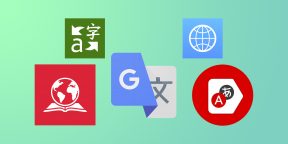
1. Google Переводчик
Google является одним из мировых лидеров в сфере обработки естественного языка. Её переводчик поддерживает 108 языков — абсолютный рекорд среди подобных программ. Во многих случаях Google Translate работает без подключения к Сети. Кроме того, он прекрасно интегрирован в систему Android: благодаря специальному виджету вы можете быстро выяснять аналоги выделенных слов в большинстве других приложений, не покидая их.
Программа переводит не только напечатанный в ней текст, но и сфотографированные или нарисованные на экране надписи. Более того, вы можете просто надиктовать приложению несколько фраз — оно распознает слова и обработает их.
Для удобства «Google Переводчик» отображает историю прошлых использований. Любые результаты работы программы можно сохранять в специальном списке, чтобы не потерять.
2. Переводчик Microsoft
Microsoft преуспела в области машинного перевода, поэтому её программа — одна из самых продвинутых на рынке. Приложение выполняет двусторонний перевод, в базе более 70 языков. С самыми популярными из них можно работать офлайн.
Фишка приложения — встроенный чат с мгновенным переводом реплик для каждого участника. Вы можете переписываться с друзьями из разных стран, а программа позаботится, чтобы все собеседники видели реплики на выбранных ими языках.
«Переводчик Microsoft» распознаёт устную речь и текст на снимках. Вы можете просматривать историю старых использований и сохранять результаты в специальном разделе программы.
3. Яндекс.Переводчик
Мощное приложение для качественного перевода с более 90 языков, которое распознаёт печатный текст, фото и голосовой ввод, а также поддерживает параллельную работу с другими программами.
«Яндекс.Переводчик» отображает словарные статьи с примерами употребления, подсказывает правила транслитерации, сохраняет историю и позволяет добавлять избранное.
Для 12 самых распространённых языков доступен офлайн‑режим. Есть поддержка Android Wear и Apple Watch, благодаря чему можно произнести незнакомое слово или фразу и просмотреть перевод на экране часов.
4. iTranslate
iTranslate использует речевые технологии Google, Apple и Microsoft. В программе есть удобный режим перевода устных бесед и таблицы спряжения английских глаголов. Версия для iOS выглядит более интересно: в ней вы найдёте клавиатуру iTranslate для быстрого применения программы в других приложениях и виджет для удобной обработки текста из буфера обмена.
Поддерживается свыше 100 языков, но в автономном режиме можно лишь переводить на английский и обратно. К вашим услугам опция сохранения истории использования.
Виджет, интерпретация веб‑страниц, клавиатура для iOS, а также офлайн‑перевод и распознавание голоса доступны только после оформления платной подписки за 172 или 349 рублей (для Android или iOS соответственно). В течение семи дней эти функции можно опробовать бесплатно.
5. ABBYY Lingvo
Это приложение от известной российской компании ABBYY представляет собой универсальную оболочку для разных словарей. Вы можете загрузить бесплатно шесть базовых офлайн‑вариантов, включая англо‑русский и русско‑английский. Сотни других — тематических, толковых и прочих для различных языков — доступны в программе как встроенные покупки. Словари составлены авторитетными мировыми издательствами.
ABBYY Lingvo умеет распознавать надписи на снимках, а iOS‑версия позволяет учить выбранные слова с помощью специальных карточек. Статьи в приложении написаны гипертекстом: нажав на любое слово, вы откроете другой, посвящённый ему материал.
Дополнительные словари распространяются по отдельности или в составе пакетов по цене от 179 рублей.
6. Language Live
Альтернативная версия предыдущей программы. В Language Live вы можете получить помощь от других пользователей во встроенной ленте вопросов и ответов. Кроме того, приложение даёт полный доступ к 110 офлайн‑словарям для 12 языков и наборам словарных карточек в рамках платной подписки за 199 рублей в месяц. Есть как переводные, так и одноязычные словари. Создавать свои карточки и пользоваться базовыми онлайн‑справочниками можно бесплатно.
7. Reverso
Reverso — это простой словарь английского языка и по совместительству контекстный переводчик. Программа великолепно справляется с короткими фразами. Она интерпретирует не каждое слово отдельно, а весь фрагмент текста целиком, сохраняя его смысл. Для этого приложение использует уже готовые переводы, выполненные не машинами, а живыми людьми.
Reverso сканирует официальные документы, субтитры фильмов и прочие мультиязычные материалы, опубликованные в интернете. Как только система находит в них введённую вами фразу, она тут же отображает её перевод из другой языковой версии этого же текста. Программа выводит разные варианты интерпретации из нескольких источников с контекстом.
Приложение поддерживает 12 языков. Без подключения к Сети работает в упрощённом режиме, только с самыми популярными словосочетаниями.
Оформив подписку за 299 рублей в месяц, вы получите доступ к истории использования, будете видеть больше вариантов перевода слов или фраз, а также уберёте рекламу.
8. Мультитран
Переводной онлайн‑словарь, который пополняется сообществом пользователей. Приложение для iOS поддерживает восемь языков, версия для Android — 17, включая русский, английский, испанский и немецкий. Главная особенность «Мультитрана» в том, что в базе словаря есть огромное количество лексем из научной, технической и других ниш.
Приложение показывает рекламу. Купив платную версию за 279 рублей, вы избавитесь от объявлений, а если у вас iOS, то также разблокируете историю переводов, закладки и примеры употребления слов.
9. Merriam‑Webster Dictionary
Приложение известного словаря английского языка, которое вмещает сотни тысяч статей. Вы можете быстро переключаться между режимами словаря и тезауруса. В первом программа показывает максимум примеров употребления и толкований. А во втором вы увидите больше антонимов, синонимов и связанных слов.
Вся информация доступна офлайн. Кроме того, в программе есть множество тестов и игр для проверки словарного запаса.
На фоне конкурентов Merriam‑Webster Dictionary выделяется стильным и удобным интерфейсом. Кроме того, приложение не навязывает встроенных покупок и не накладывает ограничений. Полная версия доступна бесплатно с рекламой, а стоимость подписки для её отключения составляет всего 229 рублей в год. К тому же объявления не отображаются без подключения к Сети.
10. Urban Dictionary
Специализированный словарь, который станет вашим путеводителем по актуальным трендам англоязычного сленга. Urban Dictionary даёт развёрнутые определения отдельных слов и фраз с примерами употребления, а также пояснениями относительно специфики использования.
Словарь наполняют и редактируют волонтёры. По количеству оценок, которую может оставить любой пользователь, легко понять, насколько информация объективна. Помимо сленга доступны определения и обычных слов. Есть перекрёстные ссылки, а также полезные фишки вроде подсказок в поиске и опции «Слово дня», позволяющей непринуждённо расширять свой кругозор.
Urban Dictionary полностью бесплатен и не содержит рекламы.
11. PROMT.One
Многофункциональный помощник полиглота, который включает в себя переводчик, работающий как онлайн, так и без интернета, а ещё словарь с транскрипцией и разговорники по самым разным темам. За счёт алгоритмов нейросетей обеспечивается быстрая интерпретация текстов и естественно звучащее произношение.
PROMT.One поддерживает голосовой ввод и импорт из других приложений, умеет обрабатывать информацию с фото и из СМС, а ещё позволяет получать мгновенные переводы благодаря виджету и версии для Apple Watch.
В онлайн‑режиме приложение работает бесплатно, но с рекламой. Подписка за 149 рублей в месяц убирает объявления и позволяет пользоваться программой без интернета.
12. Papago
Удобное приложение популярного сервиса машинного перевода, которое поддерживает множество языков, хотя ориентировано в большей степени на азиатские диалекты и корейский. В основе Papago лежат нейросетевые алгоритмы, благодаря чему точность результатов постоянно улучшается.
Papago понимает слова на фото, распознаёт аудио и рукописный текст, позволяет копировать фразы из других приложений. Можно использовать синхронный перевод, делая вашу речь понятной для собеседника, а также обрабатывать целые сайты, просто вводя их URL.
Приложение распространяется бесплатно и без рекламы.
Этот материал впервые был опубликован в октябре 2017 года. В январе 2022‑го мы обновили текст.
Читайте также 📒📕📗
- 6 отличных приложений для общения с носителями иностранного языка
- Как настроить автоматический перевод в мобильных браузерах
- 4 расширения Chrome, которые мгновенно переводят выделенный текст
- 11 советов для тех, кто учит иностранный язык самостоятельно
- 13 браузерных расширений для изучения иностранных языков
